كيفية حفظ الورق عن طريق تسليط الضوء على ملفات PDF والتعليق عليها
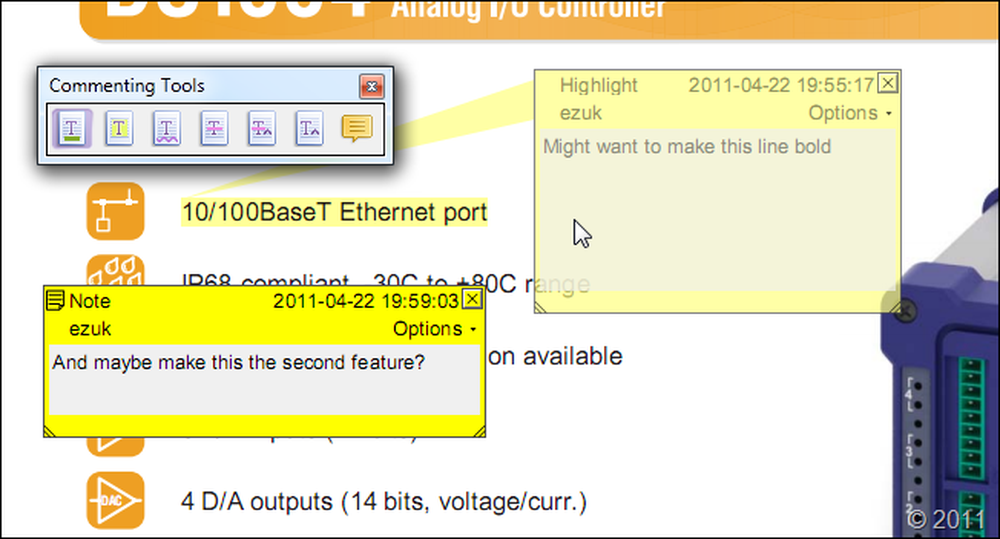
إليك حقيقة غير معروفة: هناك تطبيقات تتيح لك إضافة تعليقات إلى ملفات PDF وتعديلها مجانًا ، بدون علامات مائية. بهذه الطريقة يمكنك مراجعة مستند وإبداء تعليقاتك دون إضاعة أي ورقة في هذه العملية.
تحديث: لا تقم بتثبيت Foxit. إنهم يجمعون بحثًا عن اختصارات المتصفح التي ستدمر يومك.
التطبيق الذي سنستخدمه لهذا البرنامج التعليمي السريع هو برنامج Foxit Reader. هذا هو قارئ PDF بديل (بديل ل Adobe Reader ، أي). إنه سريع وخفيف الوزن ومجاني. والأهم بالنسبة إلينا ، فهو يتيح لك وضع تعليقات توضيحية على المستندات.
بالنسبة للمبتدئين ، قم بتحميل وتثبيت برنامج Foxit Reader. ثم استخدمه لفتح مستند PDF تريد إضافة تعليق توضيحي إليه. إذا كان تثبيت Foxit Reader لا يجعله التطبيق الافتراضي لفتح ملفات PDF على نظامك ، فيمكنك النقر بزر الماوس الأيمن على PDF وتحديد Foxit Reader ضمن Open With:
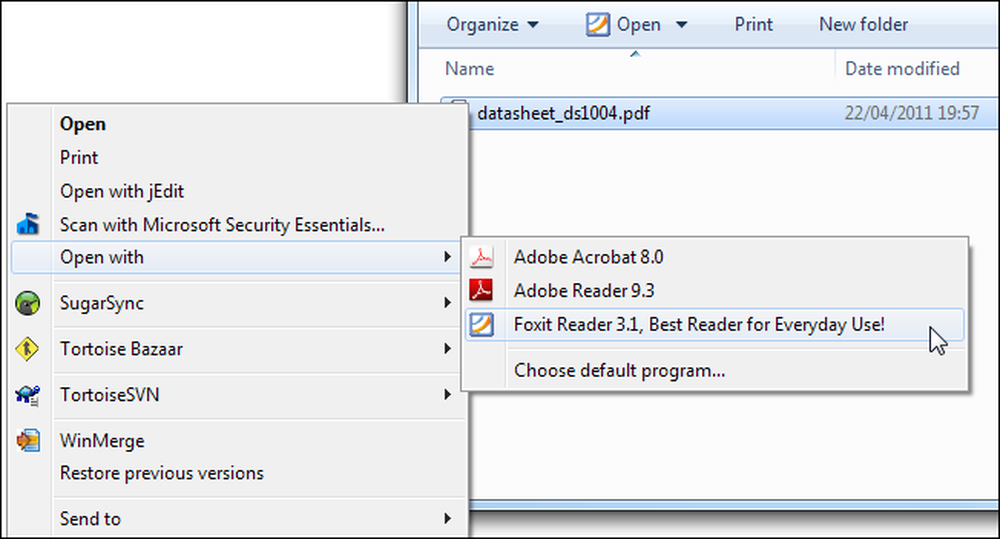
بمجرد فتح الملف ، انقر فوق عرض> أشرطة الأدوات> أدوات التعليق.
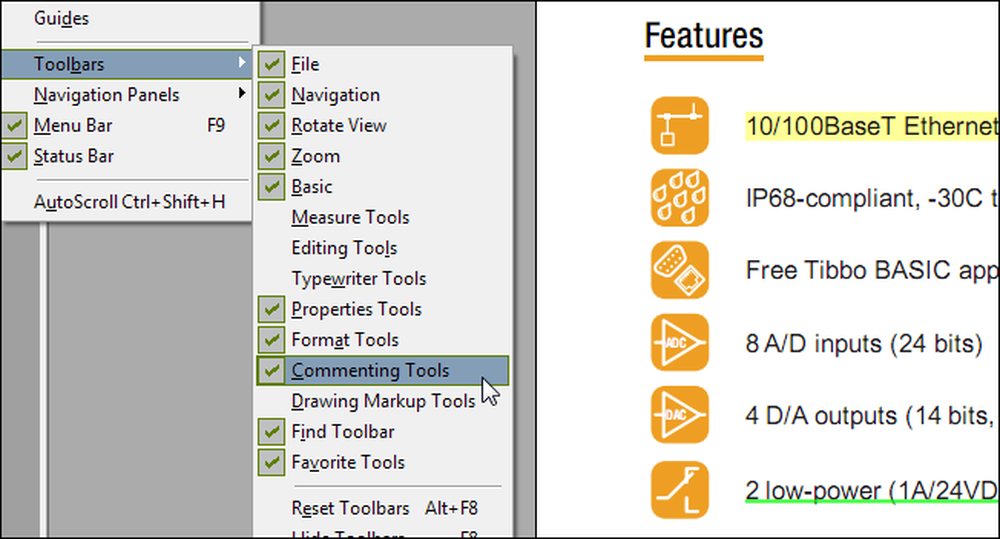
يسمح لك شريط أدوات التعليق بتعليق المستند بسبع طرق مختلفة:
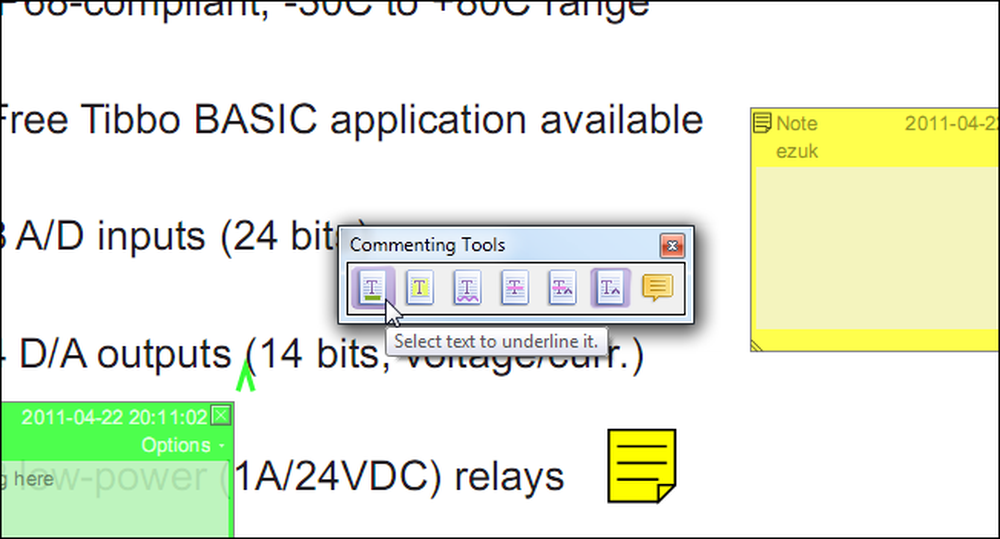
يمكنك تسطير الكلمات ، أو تسليط الضوء عليها ، أو التسطير باستخدام خطوط متعرجة (ربما لوضع علامة على الأخطاء المطبعية) ، أو كتابة نص متقطع ، أو إضافة علامة "استبدال" للنص الذي ترغب في تغييره ، وإضافة ملاحظات لاصقة عائمة.
يمكنك أيضًا النقر نقرًا مزدوجًا فوق أي علامة من علامات (تسطير ، خط متعرج ، إلخ) لفتح ملاحظة يمكنك فيها كتابة تفسير أطول. هذا أمر اختياري ، لذلك إذا كان الطرف الآخر سيفهم ما تحاول الاتصال به حتى بدون ملاحظة مطولة ، فقد ترغب في حذفه.
من خلال النقر على رابط الخيارات في كل ملاحظة ، يمكنك تعيين حالتها ووضع علامة عليها مع علامة اختيار والمزيد. يمكنك أيضًا تغيير لونه من خلال النقر على فتح الخصائص.
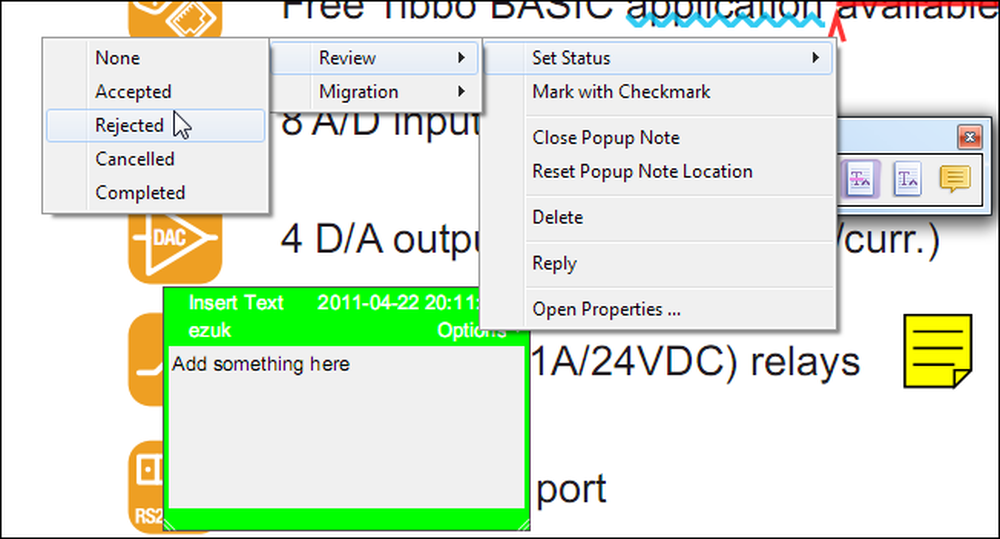
التعليقات التي تجريها في المستندات قابلة للقراءة مع قارئ Adobe الخاص - ولا يحتاج الطرف الآخر إلى تثبيت برنامج Foxit Reader لقراءتها (على الرغم من أنها سيكون تحتاج إلى Foxit Reader أو Adobe Reader Professional إذا كانوا يرغبون في الرد).




